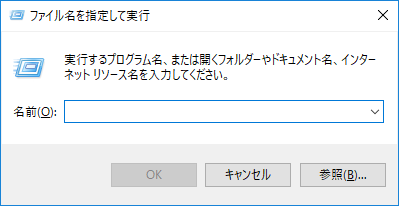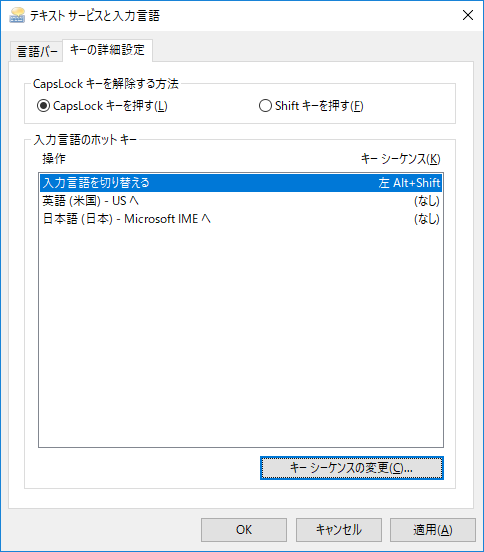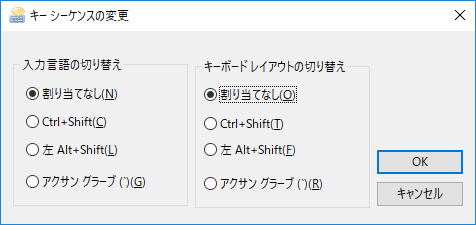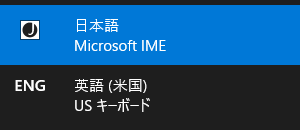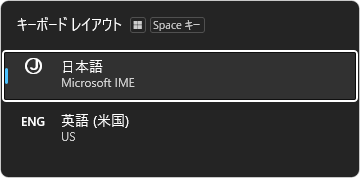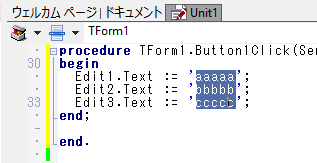はじめに
不意に入力言語が EN とかになってウザい事この上ないので、入力言語切り替えのホットキーを無効にします。
Windows 10 になってからというもの、設定項目の場所がコロコロ変わるので**「どっから設定するんだったっけ...?」**となりがちです。
...そもそも、大型アップデートでホットキーの設定を元に戻すなって話ですけどね。
かんたんなやりかた (Windows 10 Build 17134 以降)
-
以下のように入力して [OK] ボタンを押す。
control.exe input.dll,,{C07337D3-DB2C-4D0B-9A93-B722A6C106E2}{HOTKEYS} -
"入力言語を切り替える" を選択し、[キーシーケンスの変更] ボタンを押す。
まどろっこしいやりかた
Windows 10 Build 17134 以降
- [Windows の設定] 画面を出す。
- [時刻と言語] をクリック。
- 左ペインで [地域と言語] をクリック。
- ちょっと下にスクロールして [キーボードの詳細設定] をクリック。
- [言語バーのオプション] をクリック。
- [テキストサービスと入力言語] ダイアログが [言語バー] タブで開く。
- [キーの詳細設定] タブをクリック。
- "入力言語を切り替える" を選択し、[キーシーケンスの変更] ボタンを押す。
- どちらも "割り当てなし" に設定する。
Windows 11
- [Windows の設定] 画面を出す。
- [時刻と言語] をクリック。
- [言語と地域] をクリック。
- [関連設定] の [入力] をクリック。
- [キーボードの詳細設定] をクリック。
- [入力言語のホットキー] をクリック。
- [テキストサービスと入力言語] ダイアログが [キーの詳細設定] タブで開く。
- "入力言語を切り替える" を選択し、[キーシーケンスの変更] ボタンを押す。
- どちらも "割り当てなし" に設定する。
過渡期だからだとは思うけど、ここまでクリックしないと辿り着けない UI にするくらいなら、ホットキーは最初から設定しないでほしい。
〔Win〕+〔Space〕で切り替えられるからホットキーは不要でしょ?
おわりに
〔Alt〕+〔Shift〕+カーソルキーは Delphi の矩形選択開始キーなので、入力言語のホットキーとカブってウザい事この上ないのです。
今後の大型アップデートで、入力言語切替ホットキーをもう少し簡単に設定できるようになるといいですね。
See Also: